- লেখক Abigail Brown [email protected].
- Public 2023-12-17 06:40.
- সর্বশেষ পরিবর্তিত 2025-01-24 12:03.
কী জানতে হবে
- একটি নতুন ইমেল উইন্ডো খুলুন এবং নির্বাচন করুন ভিউ > Bcc ঠিকানা ফিল্ড। Bcc ক্ষেত্রে প্রাপকের ইমেল ঠিকানা টাইপ করুন।
- রচনা করুন এবং যথারীতি ইমেল পাঠান। আপনার বার্তার প্রাপকরা একই ইমেলে একে অপরের সম্পর্কে অবগত থাকবে না।
অধিকাংশ ইমেল অ্যাপের মতো, macOS মেল Bcc বৈশিষ্ট্য ব্যবহার করা সহজ করে তোলে। Bcc শিরোনাম ক্ষেত্রে, আপনি আপনার ইমেল পাঠাতে চান এমন সমস্ত ইমেল ঠিকানা যোগ করুন। আপনার বার্তার অন্যান্য প্রাপকরা একে অপরের একই ইমেলের প্রাপ্তি সম্পর্কে অবগত থাকে না। MacOS সিয়েরা (10.12) এবং পরে।
macOS মেলে Bcc ফিল্ড ব্যবহার করা
macOS মেলে Bcc প্রাপকদের একটি বার্তা পাঠাতে:
-
একটি ম্যাকের মেইল অ্যাপ্লিকেশনটিতে একটি নতুন ইমেল উইন্ডো খুলুন৷ মনে রাখবেন যে আপনি যখন প্রথম macOS মেলে একটি নতুন ইমেল স্ক্রীন খুলবেন তখন Bcc ক্ষেত্রটি নাও দেখা যেতে পারে।

Image -
ভিউ > Bcc ঠিকানা ক্ষেত্র মেনু বার থেকে Bcc ক্ষেত্রটি খুলতে নির্বাচন করুন যদি ইমেল স্ক্রিনে ইতিমধ্যে একটি না থাকে.

Image এছাড়াও আপনি কীবোর্ড শর্টকাট ব্যবহার করতে পারেন Command+ Option+ B টগল করতে ইমেলের হেডারে Bcc ফিল্ড অন এবং অফ।
-
Bcc ক্ষেত্রে Bcc প্রাপকদের ইমেল ঠিকানা টাইপ করুন। আপনাকে To ফিল্ডে কোনো ঠিকানা লিখতে হবে না, যদিও আপনি পারেন। যথারীতি একটি বিষয় এবং ইমেলের পাঠ্য লিখুন এবং ইমেল পাঠান।

Image
যখন প্রতিটি Bcc প্রাপক ইমেলটি গ্রহণ করেন, তখন এটি "অপ্রকাশিত প্রাপক" প্রদর্শন করে এবং তারপরে To ফিল্ডে তাদের ঠিকানা এবং আপনি ইমেল পাঠানোর সময় To ফিল্ডে যে কোনো নাম লিখেছিলেন। Bcc ক্ষেত্রে প্রবেশ করা অন্যান্য নামগুলি দেখায় না, যদিও To ক্ষেত্রের মধ্যে অপ্রকাশিত প্রাপকদের উপস্থিতি নির্দেশ করে যে অন্য প্রাপক রয়েছে৷
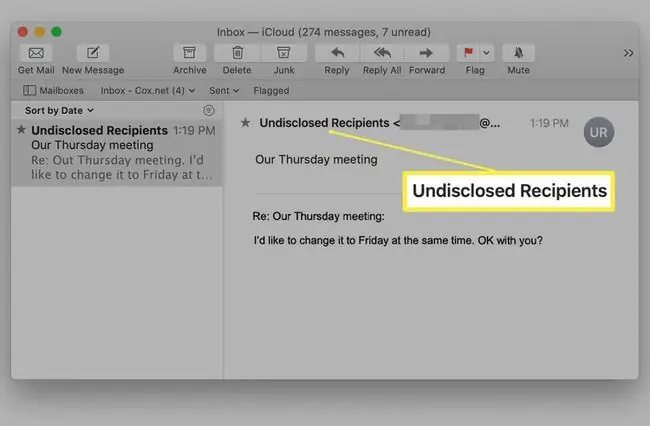
একজন Bcc প্রাপকের গোপনীয়তা রক্ষা করার জন্য আপনার প্রচেষ্টা বৃথা হতে পারে যদি সেই ব্যক্তি Reply All নির্বাচন করে, যা To এবং CC ফিল্ডে তালিকাভুক্ত যে কাউকে উত্তর পাঠায়। Bcc প্রেরক তার অস্তিত্ব প্রকাশ করে, কিন্তু অন্য Bcc প্রাপকদের নয়।
যদি আপনি ভুলে যান যে আপনি কাকে একটি ইমেলে Bcc করেছিলেন, আপনি যে কোনো সময় Bcc প্রাপক সহ আপনার ইমেলের প্রাপকদের দেখতে পারেন। যাইহোক, আপনার ইমেল গ্রহণকারী কেউ Bcc তথ্য অ্যাক্সেস করতে পারবে না।
কেন?
ইমেলের ব্যাপক ব্যবহার প্রোটোকলের একটি অলিখিত সেটের জন্ম দিয়েছে যা ব্যবহারকারীদের ইমেল পাঠাতে এবং গ্রহণ করতে সাহায্য করে উত্পাদনশীল এবং বিনয়ীভাবে, এবং macOS মেলও এর ব্যতিক্রম নয়। MacOS মেল, বেশিরভাগ ইমেল অ্যাপের মতো, একটি সহজ গোপনীয়তা সমাধানের প্রস্তাব দেয়: Bcc বৈশিষ্ট্য৷
এমন একটি "ভাল আচরণ" প্রোটোকলের সাথে এমন একটি ইমেল পাঠানোর সাথে জড়িত যারা অগত্যা একে অপরকে চেনেন না। এটিকে খারাপ ফর্ম হিসাবে বিবেচনা করা হয় কারণ To ফিল্ডে সমস্ত ইমেল ঠিকানা তালিকাভুক্ত করা স্বতন্ত্র প্রাপকদের গোপনীয়তাকে সম্মান করে না। প্রতিটি প্রাপক অন্য সমস্ত প্রাপকের ইমেল ঠিকানা দেখতে পারেন-একটি বা একাধিক পরিস্থিতি আপত্তিকর বা অনুপ্রবেশকারী বলে মনে হতে পারে৷
একই সময়ে একাধিক প্রাপককে একই বার্তা পাঠানোর আরেকটি সম্ভাব্য সমস্যা হল ব্যক্তিগতকরণের অনুভূত অভাব। এই ধরনের একটি ইমেলের প্রাপক-সঠিকভাবে বা ভুলভাবে-বোধ করতে পারেন যে প্রেরক একটি ব্যক্তিগত বার্তা তৈরি করার জন্য চিঠিপত্রটিকে যথেষ্ট গুরুত্বপূর্ণ বলে মনে করেননি।
অবশেষে, বিশ্রী কাজ বা ব্যক্তিগত পরিস্থিতি এড়াতে আপনি যে সমস্ত প্রাপকদের ইমেল পাঠিয়েছেন তা প্রকাশ করতে চান না।
Bcc: এটি কী এবং এটি কী করে
Bcc হল ব্লাইন্ড কার্বন কপির সংক্ষিপ্ত রূপ - টাইপরাইটার এবং হার্ড কপির দিন থেকে প্রচলিত একটি শব্দ। তখন, একজন টাইপিস্ট Bcc অন্তর্ভুক্ত করতে পারে: একটি মূল চিঠিপত্রের নীচে [নাম] প্রাথমিক উত্তরদাতাকে জানাতে যে অন্যরা এটির কপি পেয়েছে।
আধুনিক দিনের ইমেল ব্যবহারে, Bcc ব্যবহার করা সমস্ত প্রাপকের গোপনীয়তা রক্ষা করে। প্রেরক To ফিল্ডের পরিবর্তে Bcc ক্ষেত্রে গ্রুপের সমস্ত ইমেল ঠিকানা প্রবেশ করান। প্রতিটি প্রাপক শুধুমাত্র তাদের ঠিকানা দেখতে পারেন. অন্যান্য যে ইমেল ঠিকানাগুলিতে ইমেল পাঠানো হয়েছে সেগুলি গোপন থাকে৷






